Pautes guiades d'entitat virtual mitjançant el proveïdor de dades OData v4
Imagineu que voleu accedir, crear, actualitzar i suprimir algunes dades personals d'un contacte des d'una font de dades externa a l'aplicació de negoci personalitzada. Atès que la font de dades utilitzada per a aquestes pautes té un servei web OData v4, podeu utilitzar el proveïdor de dades OData v4 inclòs amb la vostra versió del Dynamics 365 Customer Engagement. Més informació: Guia virtual de taula mitjançant el proveïdor de dades OData v4
Aquest tema s'aplica al Dynamics 365 Customer Engagement (on-premises). Per a la versió del Power Apps d'aquest tema, vegeu: Guia guiada de la taula virtual
Quant a aquestes pautes guiades d'entitat virtual
Imagineu que voleu accedir a la informació dels bitllets des d'un font de dades extern dins de la vostra aplicació empresarial personalitzada o l'àrea de servei del Customer Engagement. En aquestes senzilles pautes guiades, modelareu una entitat virtual amb camps assignats a l'esquema extern que recupera dades d'entrades en temps d'execució des d'un servei web de l'OData.
Detalls de la font de dades
Atès que la font de dades utilitzada per a aquestes pautes té un servei web OData v4, podem utilitzar el proveïdor de dades OData v4 inclòs amb el vostre entorn.
Url del servei web: https://contosowebservice.azurewebsites.net/odata/
Important
L'adreça url del servei web utilitzada per a aquestes pautes guiades no és un servei web en funcionament.
Per aquesta visita guiada, es necessita una sola entitat virtual que conté els tres camps següents.
| Nom del camp extern | Tipus de dades externes | Tipus de dades de l'entitat virtual | Finalitat |
|---|---|---|---|
| Identificador del tiquet | Edm.Guid | Clau principal | Clau principal per a l'entitat |
| Càrrec | Edm.String | Una línia de text | Títol de la sol·licitud |
| Gravetat | Edm.Int32 | Nombre enter | Valor numèric de 0-4 que indica la gravetat del tiquet |
Les metadades d'OData de l'entitat del tiquet de la font de dades externes que es veuen des d'un navegador web.

Crear la font de dades
Creeu la font de dades per al proveïdor de dades d'OData v4 que utilitza el servei web de mostra OASIS Open Protocol (OData).
Aneu a Configuració>Administració de fonts> de dades de l'entitatvirtual.
Seleccioneu NOU, seleccioneu Proveïdor de dades OData v4 i, a continuació, seleccioneu D'acord.
Introduïu o seleccioneu la informació següent.
- Nom: mostra de Contoso font de dades
- URL:
https://contosowebservice.azurewebsites.net/odata - Temps d'espera: 30
- Recompte de retorn en línia: cert
Deixeu els altres camps tal qual i seleccioneu DESA I TANCA.
Propina
Quan utilitzeu el vostre propi servei web, verifiqueu que l'adreça URL és vàlida enganxant-la al vostre navegador web.
Crear l'entitat virtual
Aneu a Configuració>Personalitzacions>Personalitza el sistema.
A la subfinestra de navegació esquerra, seleccioneu Entitats i, a continuació, seleccioneuNou a la subfinestra principal.
Al formulari Entitat: Nou , seleccioneu l'opció Entitat virtual i, a continuació, introduïu la informació següent:
- Font de dades: font de dades d'exemple Contoso
- Nom de visualització: tiquet
- Nom en plural: tiquets
- Nom: new_ticket
- Nom extern: tiquet
- Nom de col·lecció externa: tiquets
- Seleccioneu aquesta opció per habilitar les opcions de comunicació i col·laboració següents:
- Notes (inclou fitxers adjunts)
- Activitats
Al costat d'Àrees que mostren aquesta entitat, seleccioneu Servei i, a continuació, seleccioneu Desa (però no tanqueu el formulari d'entitat).
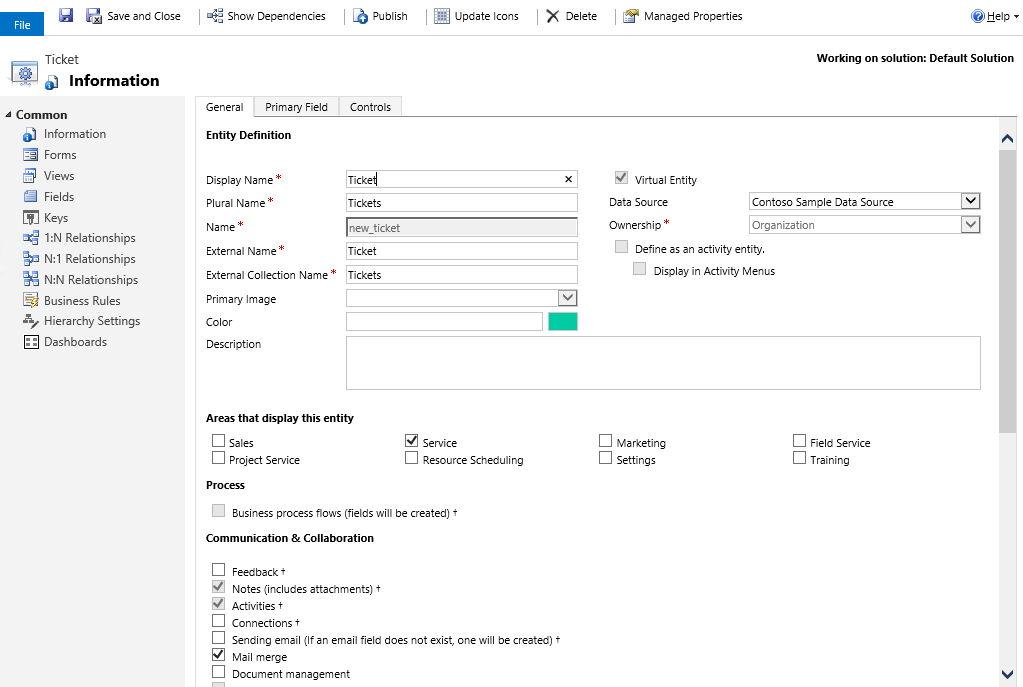
Crear els camps de l'entitat virtual
A la subfinestra de navegació esquerra de la pàgina Entitat: Entrades , seleccioneu Camps. Com a part d'aquesta guia, editareu dos camps existents i n'afegireu un tercer.
Important
Els noms externs distingeixen entre majúscules i minúscules. Consulteu les metadades del servei web per assegurar-vos que utilitzeu el nom correcte.
Un valor de fals que es pot anul·lar indica que l'atribut és obligatori. Tingueu en compte que els camps de clau principal sempre els requereix el sistema.
Obriu el camp new_ticketid i canvieu l'atribut següent amb el valor que s'indica aquí:
Nom extern: Identificador del tiquet
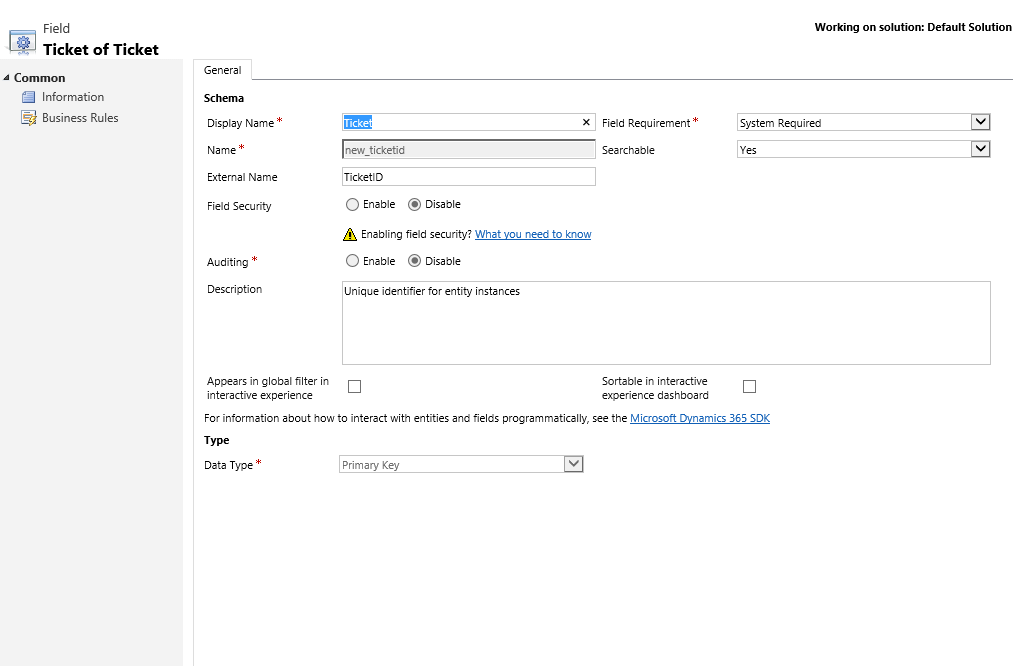
Seleccioneu Desa i tanca.
Obriu el camp new_name i canvieu els atributs següents perquè tinguin els valors que s'indiquen aquí:
- Nom de visualització: títol
- Nom extern: títol

Seleccioneu Desa i tanca.
Seleccioneu Nou i, a la pàgina Camp: Nou per a Entrades , introduïu la informació següent:
- Nom de visualització: gravetat
- Nom: new_severity
- Nom extern: gravetat
- Requisits del camp: Necessari per a l'empresa
- Tipus de valor: nombre enter
- Valor mínim: 0
- Valor màxim: 4
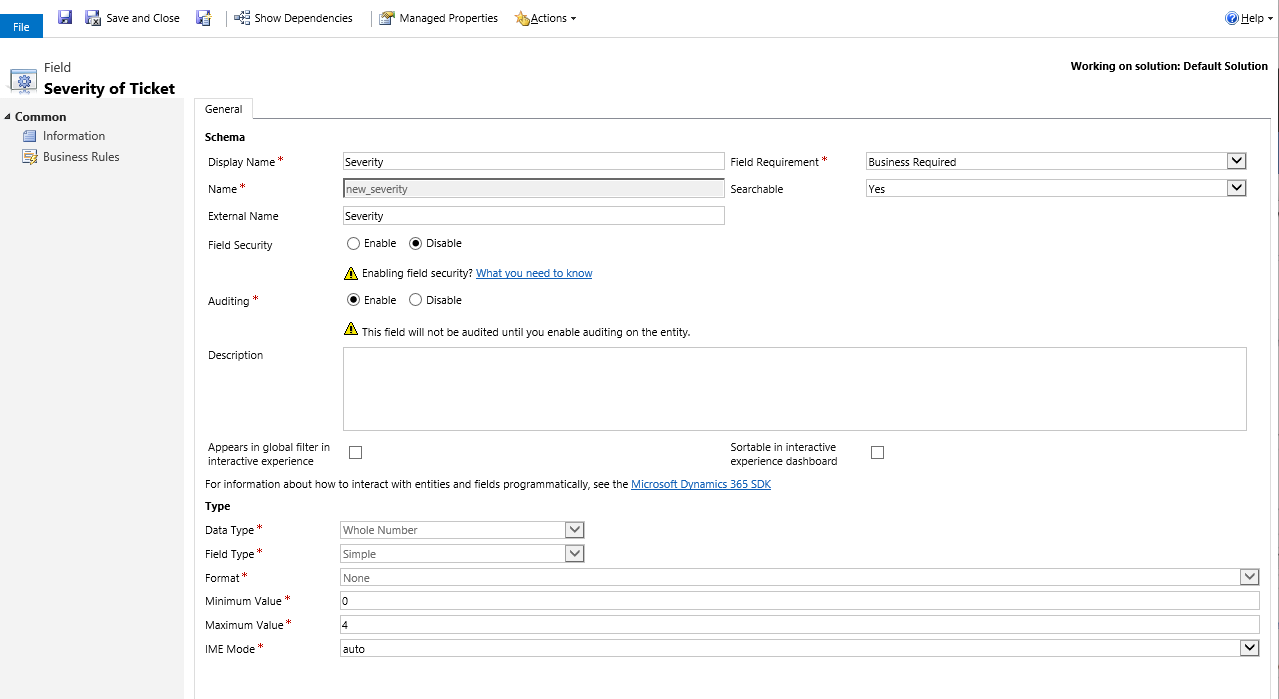
Seleccioneu Desa i tanca.
Afegiu els camps al formulari Principal
A la finestra de l'entitat Ticket, seleccioneu Formularis.
Obriu el formulari principal, arrossegueu i deixeu anar el camp Severitat des de la subfinestra dreta al formulari de la secció General sota el camp Títol .

A la finestra de l'entitat Entrades, seleccioneu Desa i tanca.
Configurar la visualització per defecte
A la subfinestra esquerra de l'Explorador de solucions, sota l'entitat Tiquet, seleccioneu Visualitzacions.
Obre la vista "Totes les entrades ".
A la subfinestra Tasques comunes, seleccioneu Afegeix columnes.
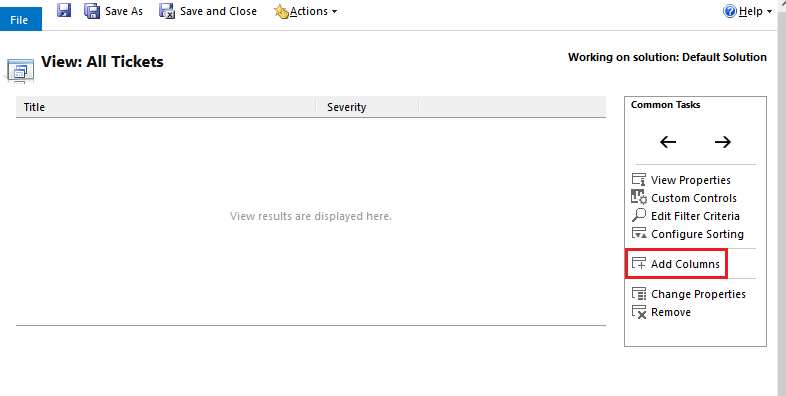
Seleccioneu Gravetat i, a continuació, seleccioneu D'acord.
A la finestra Visualitza: Totes les entrades , seleccioneu Desa i tanca.
A la finestra Explorador de solucions , seleccioneuPublica totes les personalitzacions.
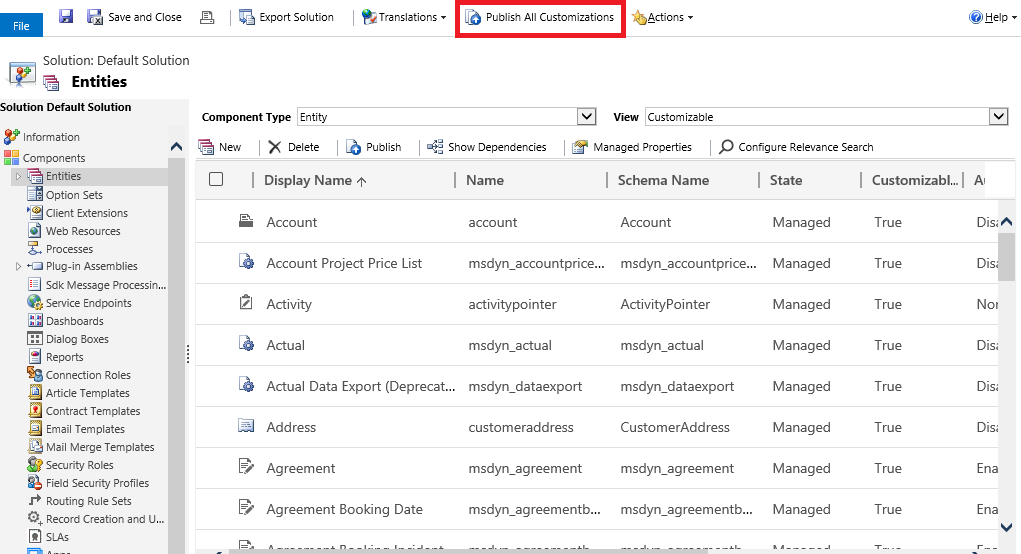
Després de publicar totes les personalitzacions, tanqueu la finestra de l'explorador de solucions.
Visualitzar l'entitat virtual en acció amb el Dynamics 365 Customer Engagement (on-premises)
Aneu a Entrades d'extensions>>de servei.
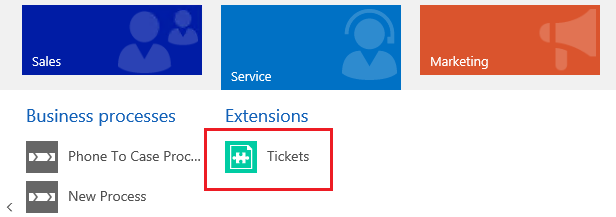
Es mostren les pantalles de visualització Totes les entrades . Tingueu en compte que és possible que hàgiu d'actualitzar el navegador per visualitzar l'entitat des de la Zona de servei .
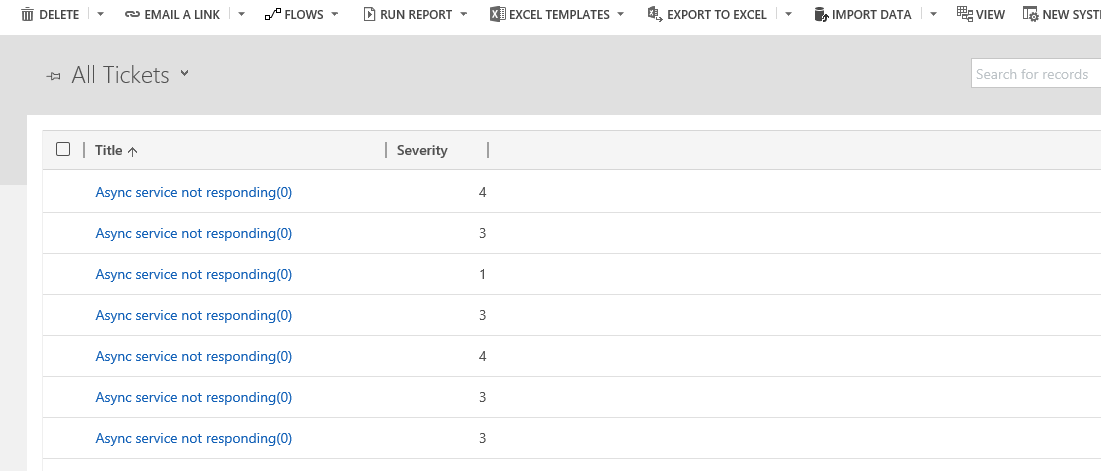
Obriu un registre Ticket per visualitzar el formulari que inclou els camps Títol i Gravetat del registre indicat.
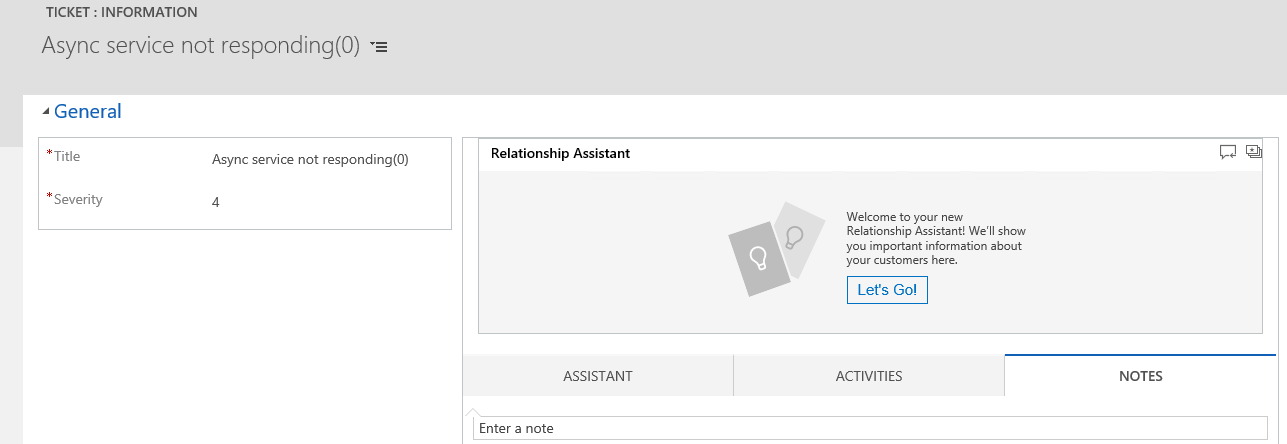
Consulteu també
Configuració, requisits i recomanacions del proveïdor de dades OData v4
Crear i editar entitats virtuals que contenen dades d'una font de dades externa
Comentaris
Properament: al llarg del 2024 eliminarem gradualment GitHub Issues com a mecanisme de retroalimentació del contingut i el substituirem per un nou sistema de retroalimentació. Per obtenir més informació, consulteu: https://aka.ms/ContentUserFeedback.
Envieu i consulteu els comentaris de